怎么迁移微信聊天记录?本文给电子数码爱好者聊聊数码产品中对于遇上聊天记录如何迁移等问题,我们该怎么处理呢。现在让我们一起往下看吧,希望能帮你解决到相关问题。
怎么迁移微信聊天记录
步骤1、在我页面,打开设置页面。
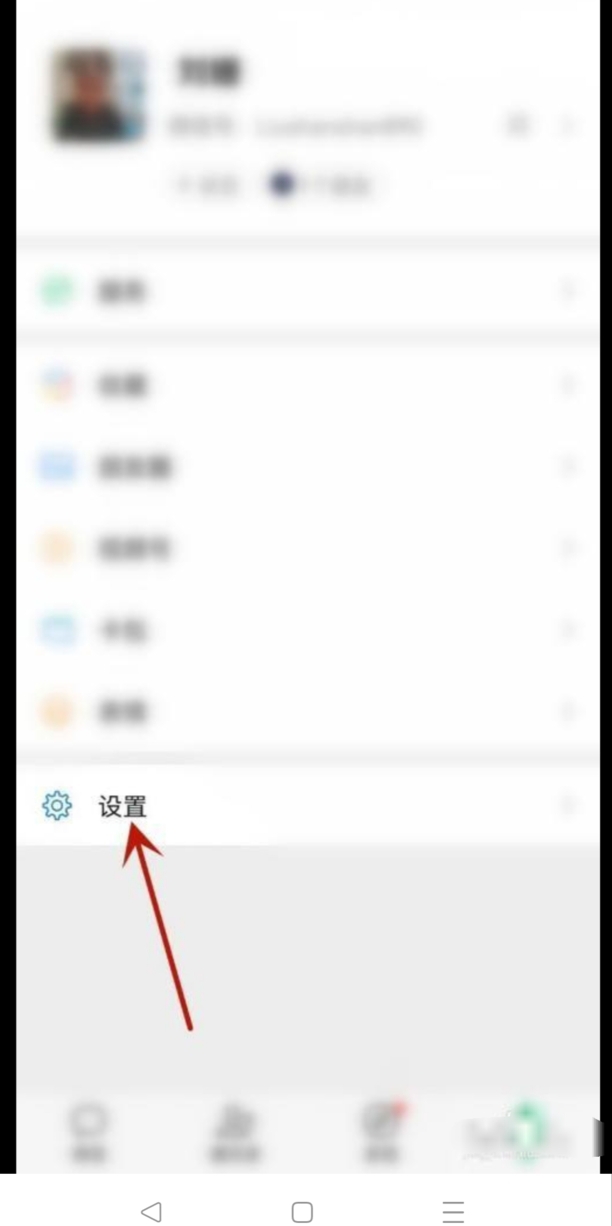
步骤2、在设置页面,打开聊天页面。
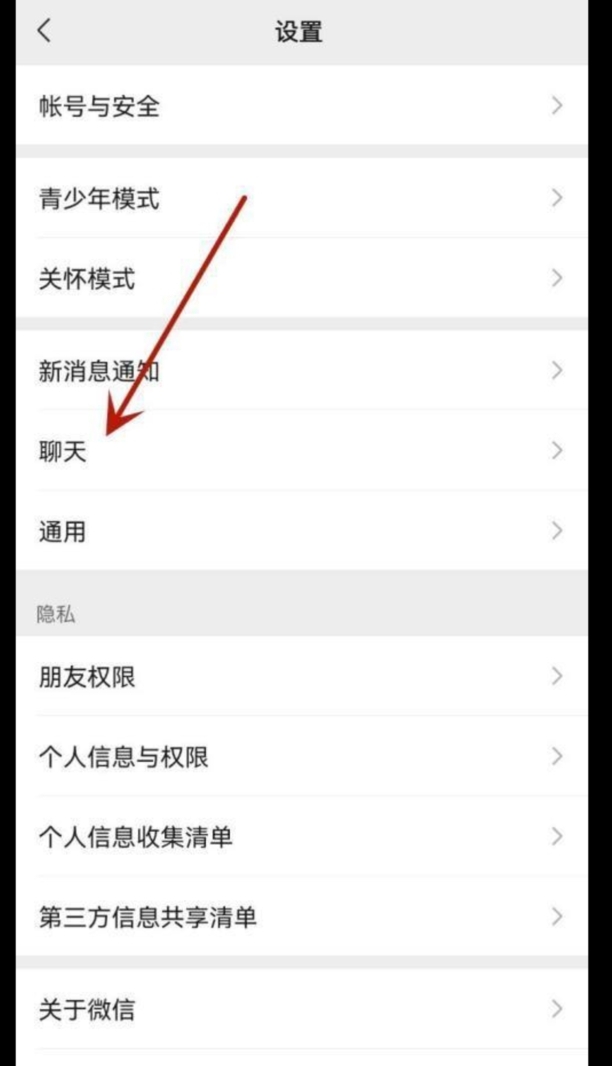
步骤3、在聊天页面,打开聊天记录迁移与备份功能。
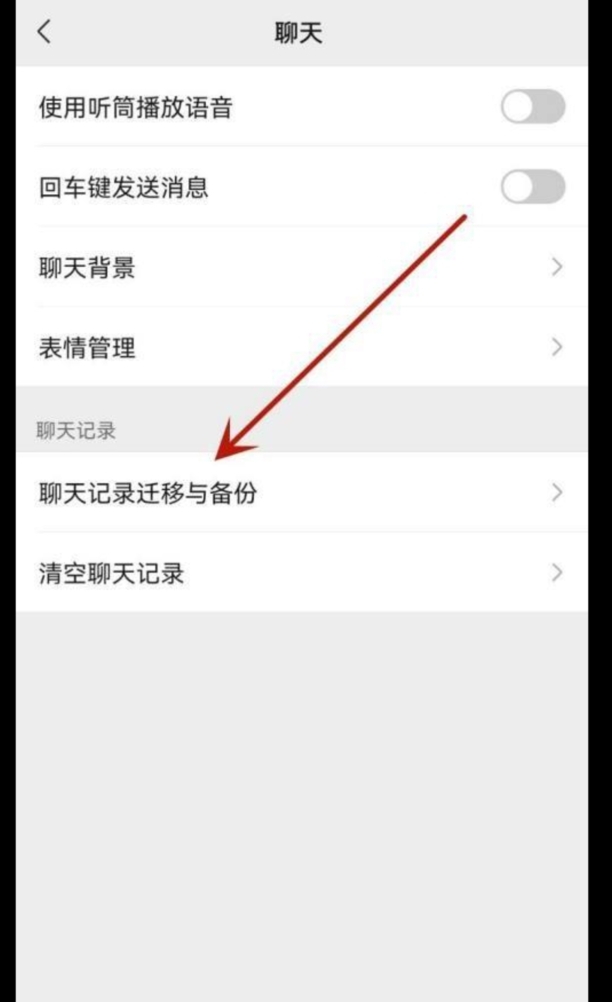
步骤4、在聊天记录迁移与备份功能,打开迁移功能。
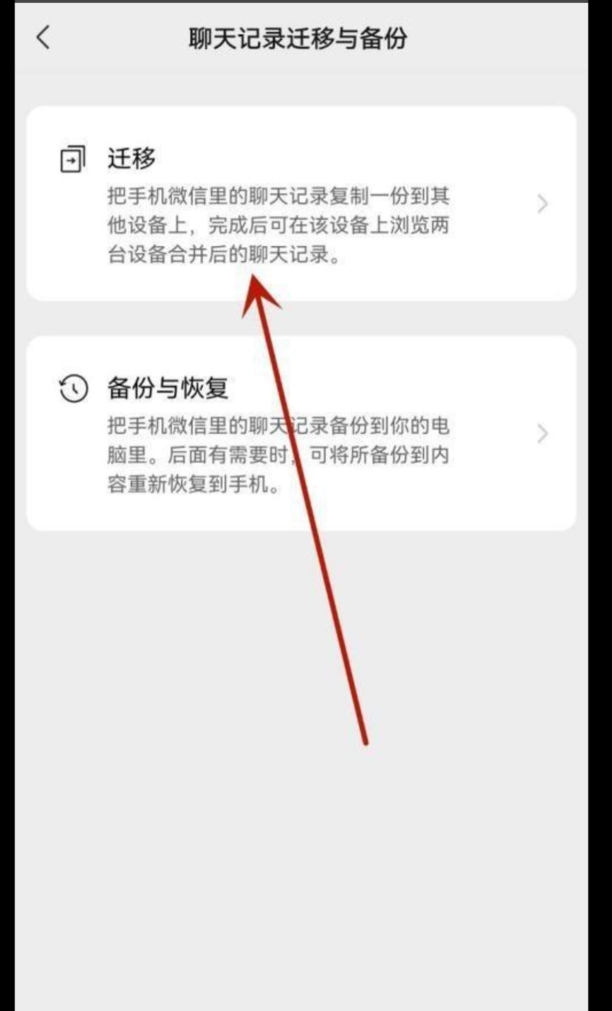
步骤5、在迁移功能,打开迁移到手机/平板微信功能。
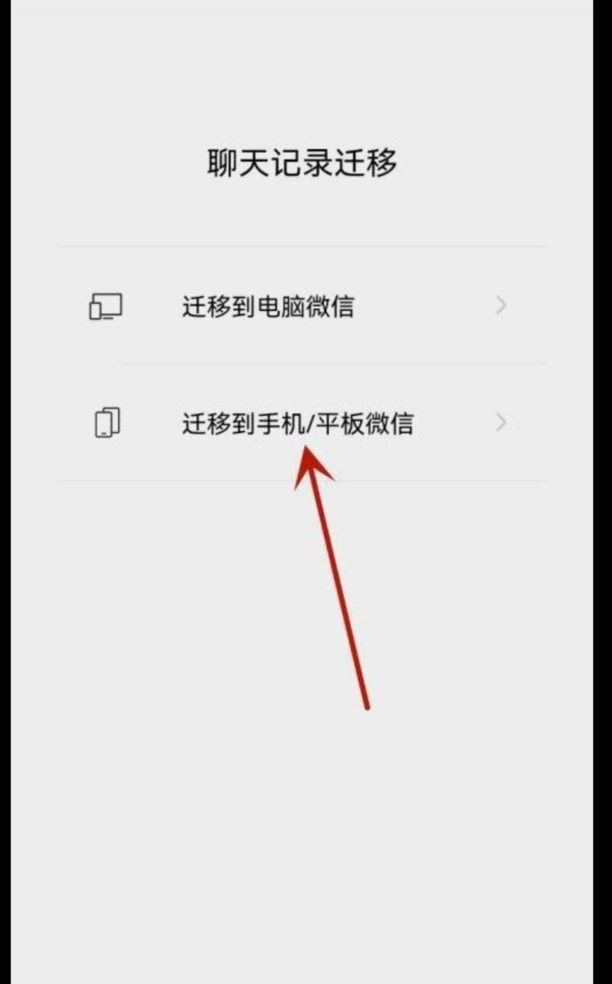
步骤6、在迁移到手机功能,打开需要迁移的聊天功能。
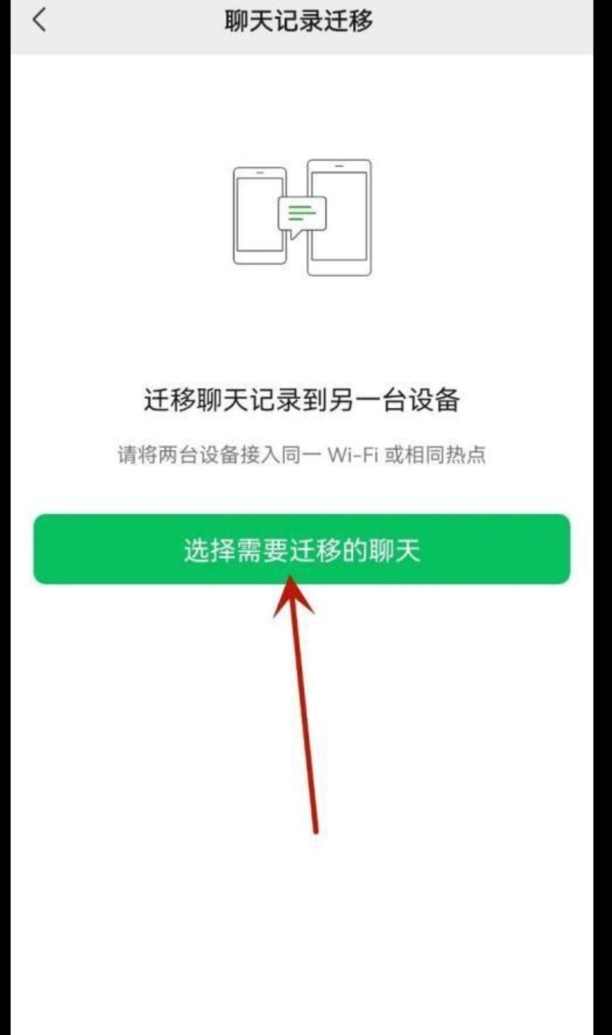
步骤7、勾选需要迁移的聊天记录,然后点击开始功能。
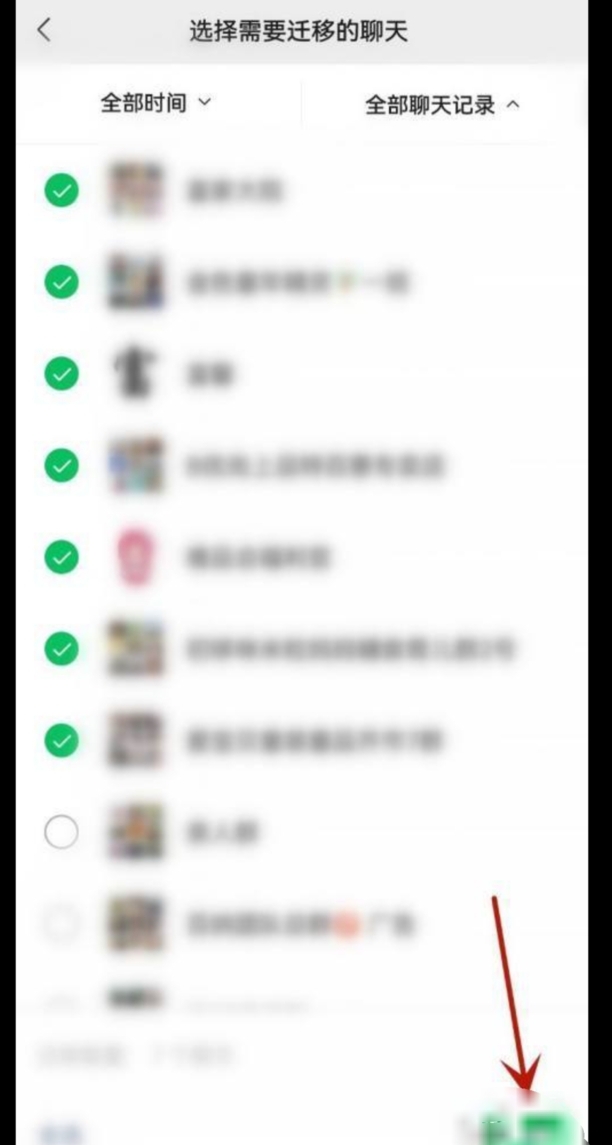
步骤8、使用另外一部设备,扫码二维码,开始迁移聊天记录即可。
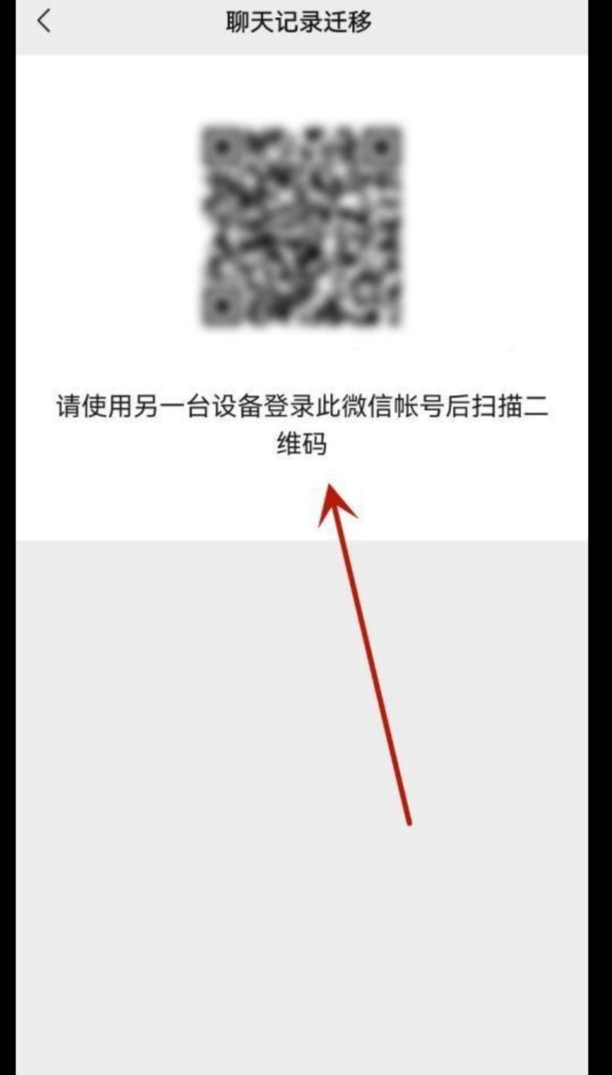
聊天记录如何迁移
第一:微信作为现在最火的社交app之一,有着许多便利的功能,很多朋友会将微信作为办公软件来使用,并不知道微信还有聊天记录迁移的功能,本期我就教大家如何将微信聊天记录迁移;
第二:首先我们将微信打开,点击右下角的【我】,然后选择【设置】;
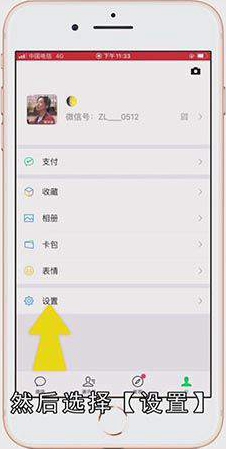
第三:点开之后,我们选【通用】;
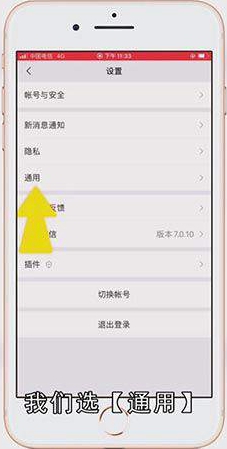
第四:接着,我们选择【聊天记录备份与迁移】;
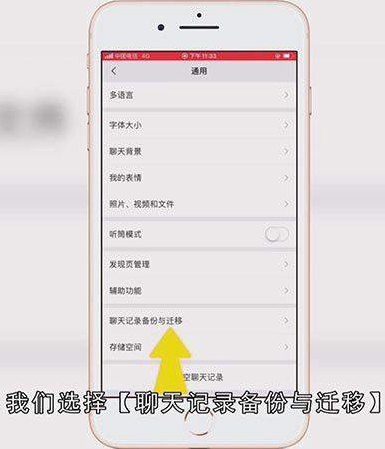
第五:选择【迁移聊天记录到另一台设备】,或【备份聊天记录到电脑】即可;
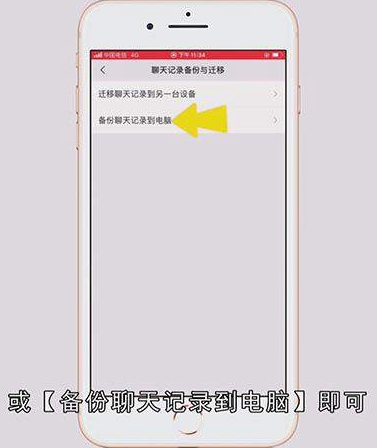
第六:怎么样,是不是很简单,本期视频的内容就是这些,感谢大家的观看。
总结
本图文教程演示机型:iPhone se2,适用系统:iOS 14.3,软件版本:微信7.0.22;以上就是关于聊天记录如何迁移的全部内容,希望本文的介绍能帮你解决到相关问题,如还需了解其他信息,请关注本站其他相关信息。
